在组织流程自动化中,大家最容易想到让事情方便快速完成的方式,就是任何事情只要扫条形码或 QR Code,“逼”一下就能完成。
扫条形码的原理是这样的:
不管是传统一堆线的条形码,还是比较新的 QR Code 条形码,其实都是代表一串字,而这串字是以一种让条形码扫描仪或手机镜头能够很快识别出来的方式呈现的。
而“扫条形码”这个动作,本身其实没有什么神秘的力量(例如自动付款、计算库存等等),它本身的意义就只是替换手动输入:用扫条形码的方式,快速无误地瞬间输入完一串该条形码所代表的字/数字,如此而已。
只是,这个让人快速输入一串字的“扫条形码”动作,在 Ragic 系统中,可以根据输入字位置的不同,变化出不同的应用。这边就介绍其中最实用的三大类应用方式:
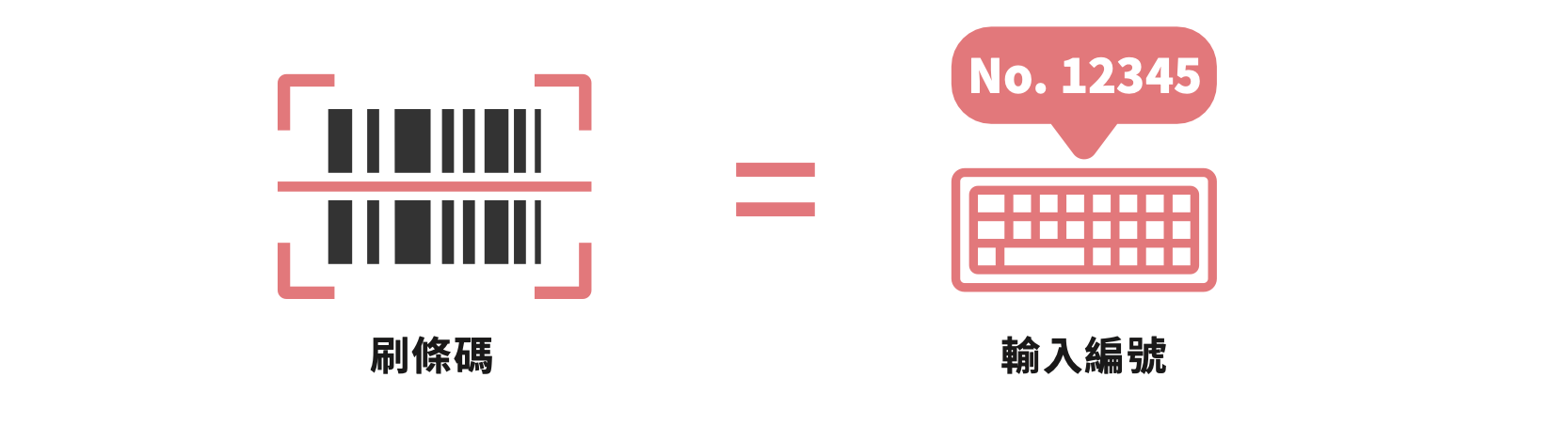
最常见的条形码应该就是“商品编号条形码”。例如在所有市面上贩售的商品上,都会有一个商品代码的条形码,扫描后会读出这个商品编号。
因此最基本的一个条形码应用,就是把商品编号、会员代号、物料编号⋯⋯等等编号引出成条形码的形式,贴在该物品或是卡片上;之后用接上计算机的条形码枪或是 Ragic 手机 app 扫描后,就可以快速地查询出符合这个条形码的数据,或是在输入一张订单的时候用刷条形码的方式,快速选取各个要购买的商品。
相关 Ragic 功能:
相关说明还可以参阅:
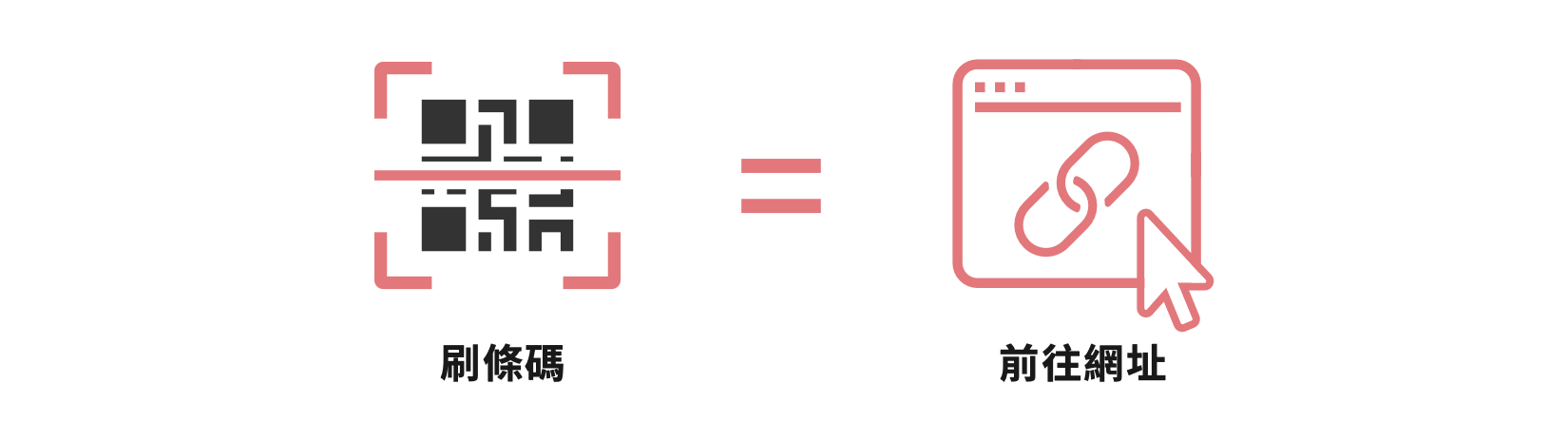
除了“编号”这种东西输入起来麻烦又容易出错,还有一种东西也是输入起来很麻烦的,那就 是“网址”。因此到处看到的 QR code 几乎绝大多数扫出来的内容,都是一个网址,方便用户直接打开这个网址。
Ragic 上面任何一张表单,或是任何一笔数据都有自己独特的网址,我们都可以透过使用扫条形码的方式,快速打开某一张表单,或是快速进入某一笔数据。
因此当我们透过“分享这张表单”功能公告一张表单的 QR code 时,任何人只要扫过这个 QR code ,就能够快速地打开这张表单,开始做填写或是查询。
或是我们把某一笔数据网址的 QR code (可用自动生成字段 "Record URL" 格式搭配勾选“以条形码显示”生成) 印在物品或是文档上的时候,有权限的人扫过条形码后,也可以快速的在大量数据中找到这笔数据。
像是市面上商品的“产品履历”QR code,还是我们在展览场看到各件作品介绍 QR code ,都能够运用这样的技巧,把产品履历或是作品介绍变成一笔一笔的数据,并把每一笔数据的 QR code 打印输出来在产品或作品上,就可以简单地做出看似很厉害的“产品履历”功能。
相关 Ragic 功能:
相关说明还可以参阅:
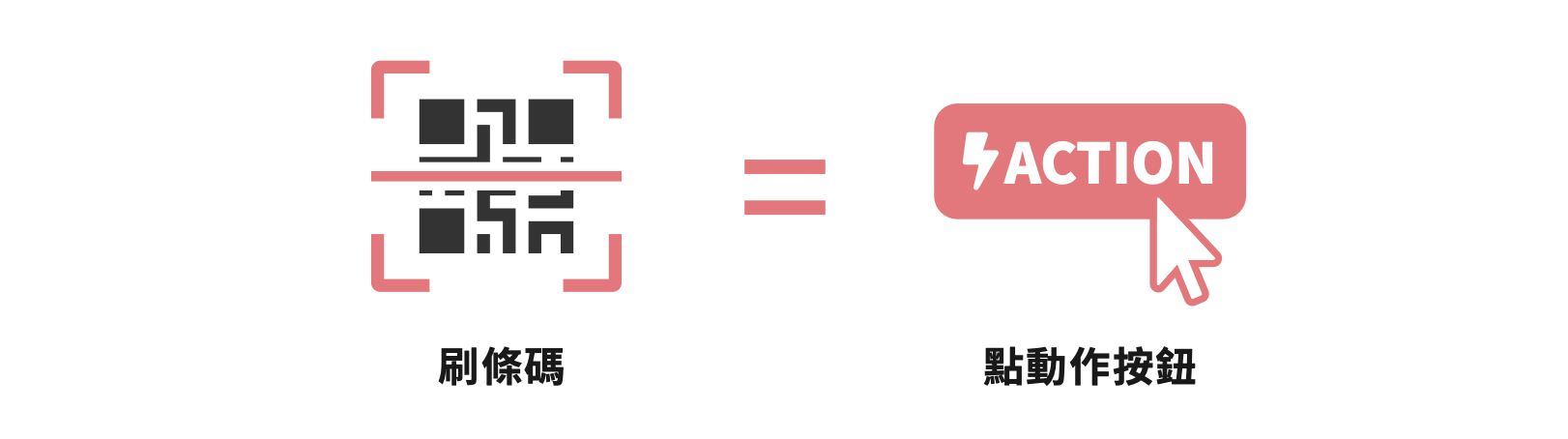
除了“输入编号”“打开网址”这两种比较传统的条形码运用方式,Ragic 现在还提供了“扫条形码快速运行动作单击钮”这种比较进阶的条形码应用方式,我们直接用实例来说明:
用刷条形码的方式,省去找该张表单、该笔数据、该动作单击钮的工,一次完成!
最简单的应用情境像是“会议签到单击钮”,假设有一张会议表单、一场会议是一笔数据,会议表单上我们利用 Ragic“更新这张表单字段值”功能,做了一个“有登录的用户点下去会自动在子表格填入姓名、时间”的动作单击钮,让参与者各自单击单击钮完成签到。
没有搭配条形码的情况下,每位参与者都得手动找数据、找单击钮,有可能找错。现在可以利用“动作条形码”字段生成出运行这个动作的 QR code,把 QR Code 投影在会议中的投影屏幕上,参加者只要拿出手机扫这个 QR code,就可以直接打开签到单击钮页面、再单击页面中的单击钮就行了。
这种方式其实是“扫条形码打开网址”的进阶版,QR Code 背后代表的那串字就是“运行某个动作单击钮”快速通关网页的网址(如例子中的“会议签到页面”)。
相关 Ragic 功能:
扫条形码最简单的方式,就是手机或平板上安装 Ragic app 直接扫。如果要在计算机上扫的话,建议可以搭配一台手持式扫条器使用(条形码值会出现在光标所在的地方)。如果是笔电上面有镜头的话,这里提到的情境也可以在专门的扫条形码页面上、开笔电的镜头来扫条形码,快速运行指定的动作喔!